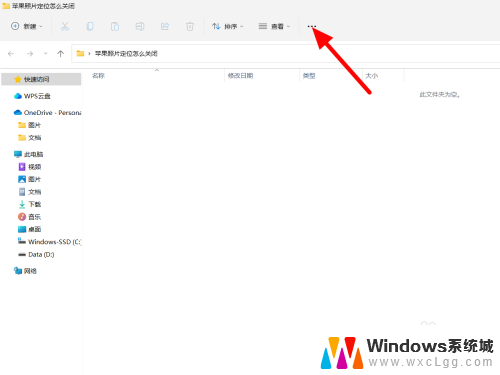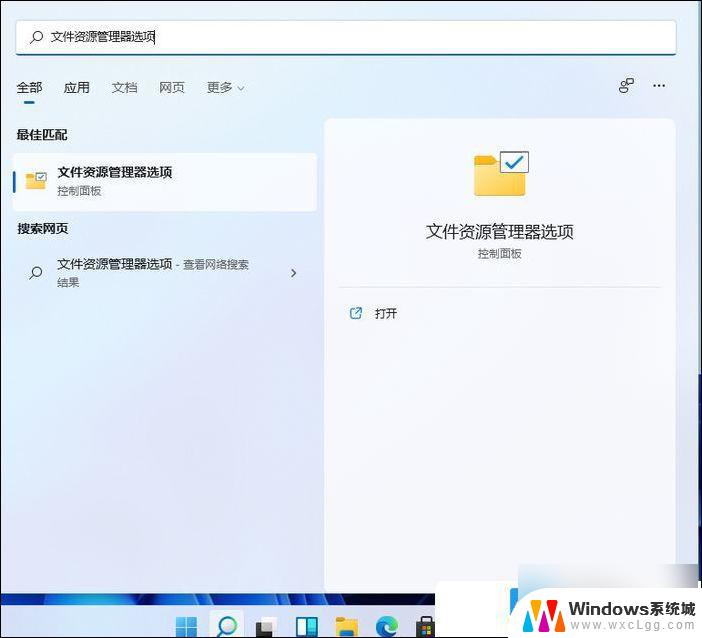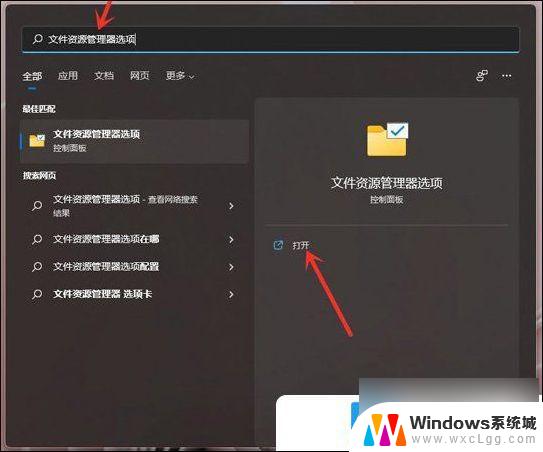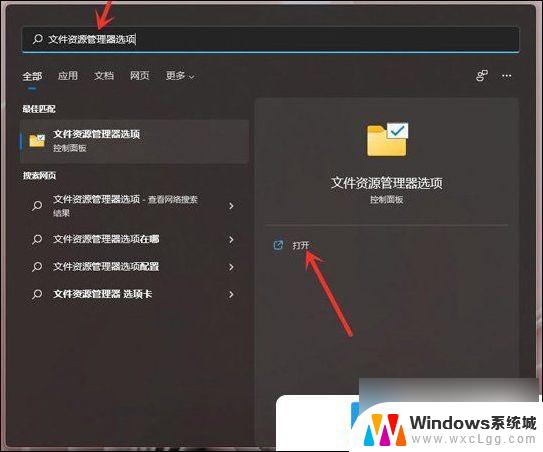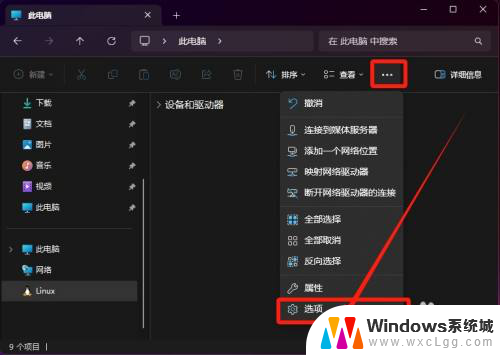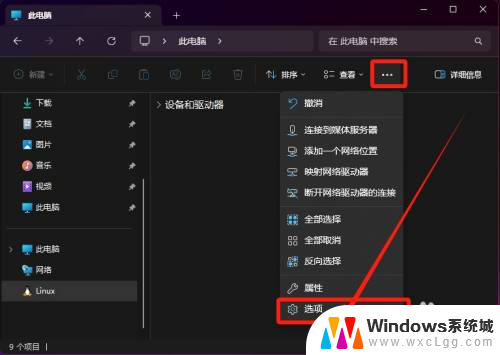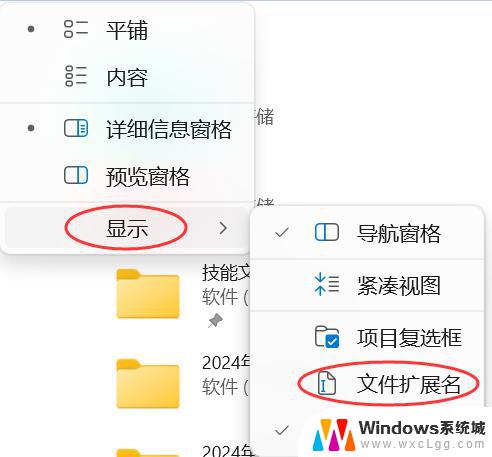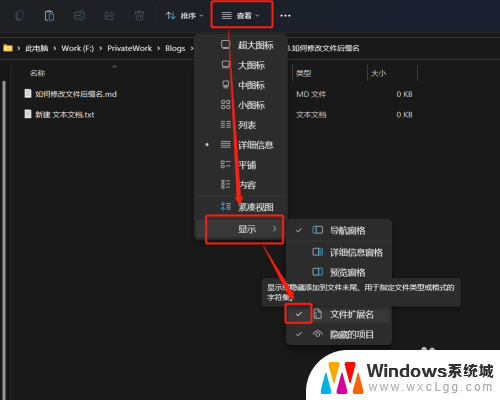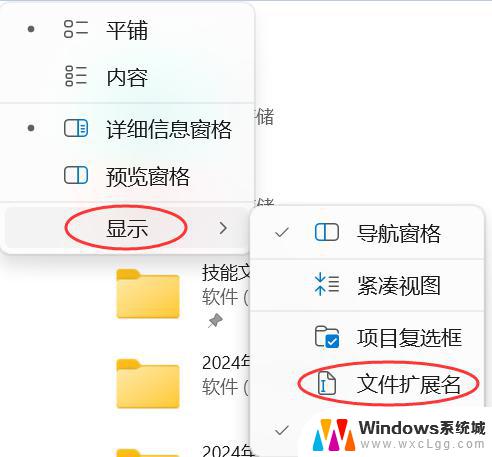win11不显示后缀名 win11文件后缀名不显示设置
更新时间:2024-10-30 09:46:46作者:xtliu
在使用Windows 11操作系统时,有些用户可能会遇到文件后缀名不显示的问题,这可能会给用户带来一定的困扰,特别是在处理不同类型的文件时。为了解决这个问题,我们可以通过简单的设置来让Windows 11显示文件的后缀名,让用户更方便地识别和管理文件。接下来我们将介绍如何在Windows 11中设置文件后缀名的显示,让您轻松解决这个问题。
具体步骤:
1.打开任意文件夹,点击查看更多(三个点图标)。
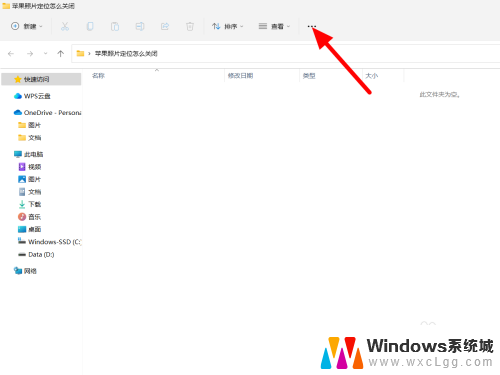
2.出现下拉,点击选项。
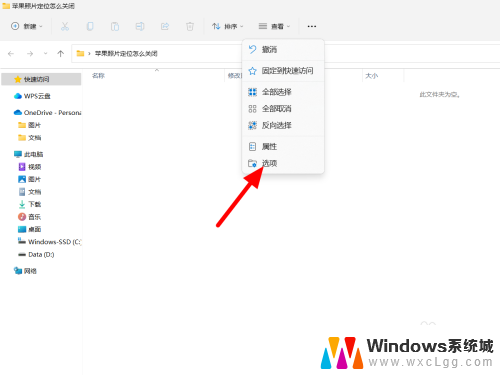
3.在文件夹选项界面,单击查看。
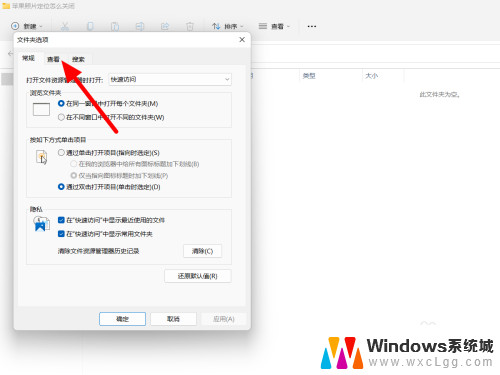
4.取消勾选隐藏已知文件类型的扩展名。
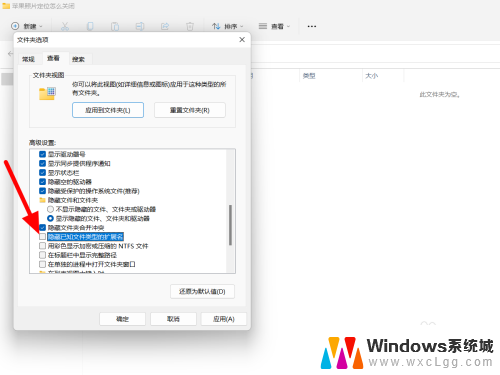
5.点击应用,这样就可以看到文件后缀名。

以上就是win11不显示后缀名的全部内容,有需要的用户就可以根据小编的步骤进行操作了,希望能够对大家有所帮助。